Instalacja serwera mailowego IRedMail na Ubuntu 18.04
Ponższy poradnik opisuje w jaki sposób zainstalować serwer pocztowy IRedMail
Poniżej bardzo prosta instrukcja przejdźmy do instalacji!
Na początek ustawiamy hostmae naszego serwera poradnik jak to wykonać znajduje się tutaj: https://serwerweb.pl/2018/07/03/zmiana-nazwy-komputera-w-systemie-linux-hostname/
Następnie dokonujemy aktualizacji repozytoriów i pakietów na naszym serwerze:
1 2 | apt-get update apt-get upgrade |
Pobieramy najnowszą dostępną wersję na serwer:
1 | wget https://bitbucket.org/zhb/iredmail/downloads/iRedMail-0.9.9.tar.bz2 |
Rozpakowujemy:
1 | tar xjf iRedMail-0.9.9.tar.bz2 |
Przechodzimy do katalogu skryptu i wykonujemy skrypt:
1 2 | cd iRedMail-0.9.9 bash iRedMail.sh |
Jeśli nie poprawnie skonfigurowaliśmy nasz hostname skrypt się nie uruchomi i w konsoli zobaczymy błąd:
1 2 3 4 5 6 | Processing triggers for man-db (2.8.3-2ubuntu0.1) ... << ERROR >> Please configure a fully qualified domain name (FQDN) in /etc/hosts before we go further. Example: 127.0.0.1 mail.iredmail.org mail localhost |
Jeśli wszystko jest ok w konsoli musimy uruchomić skrypt instalacyjny klikając yes
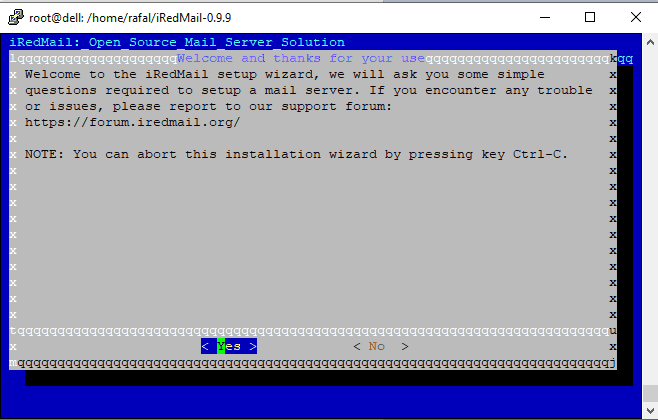
Kolejny ekran informuje o sposobie przechowywania e-mail również zaznaczamy wartość domyślną czyli zostawiamy jak jest i klikamy next
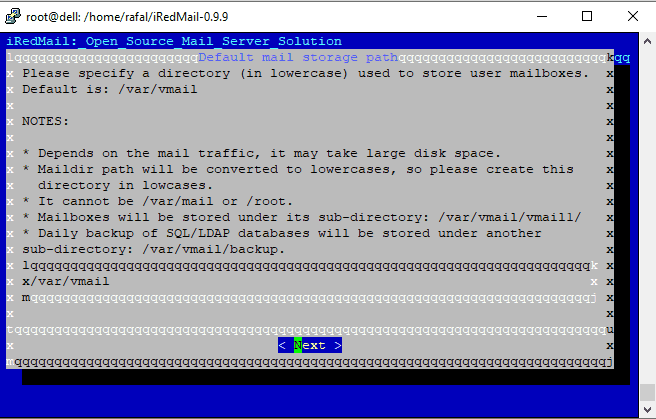
Następny ekran informuje nas o serwerze webowym domyślnie jest nim nginx zostawiamy i potwierdzamy.
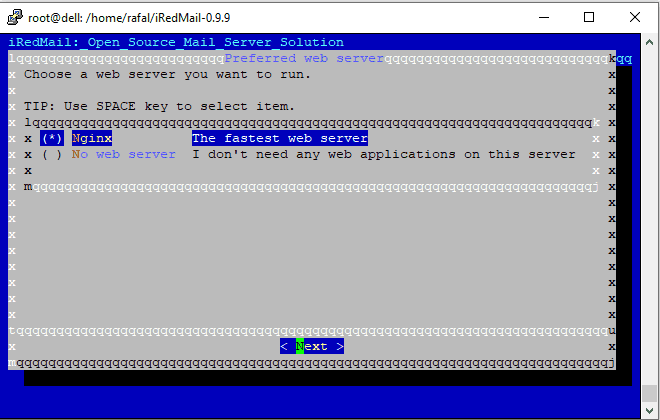
Kolejny ekrat to wybór bazy dlanych dla roundcube zaznaczamy spacją albo Mysql albo MariaDB jak kto preferuje.
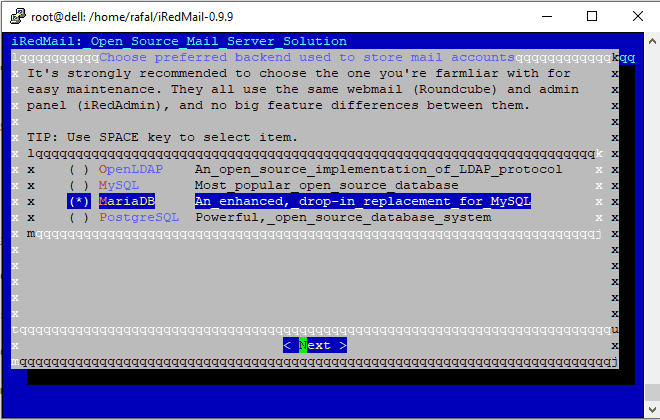
Kolejny krok to podanie hasła do naszej bazy danych
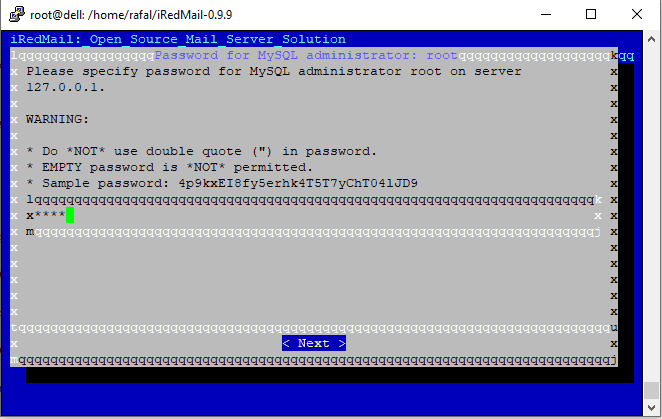
Następny krok to podanie nazwy naszej pierwszej domeny dla której ma być obsługiwana poczta
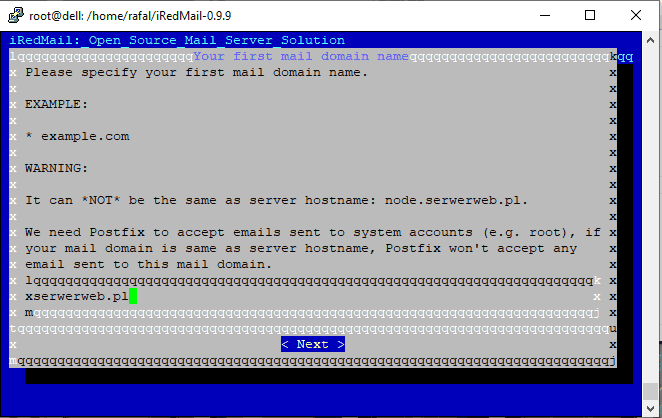
Podajemy hasło administracyjne do iredmail
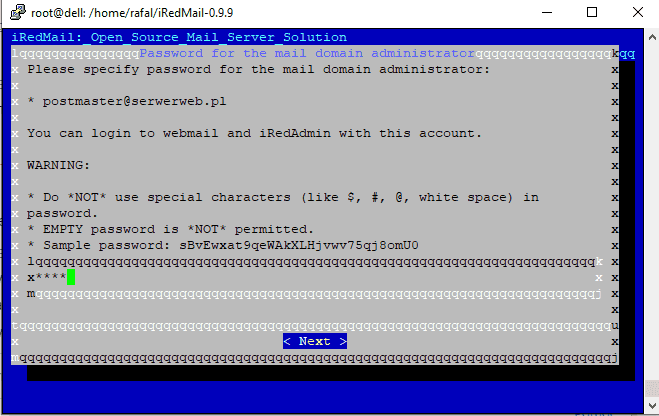
Ostatni etap to zaznaczenie usług które chcemy zainstalować webmail, sogo, sam iredmail
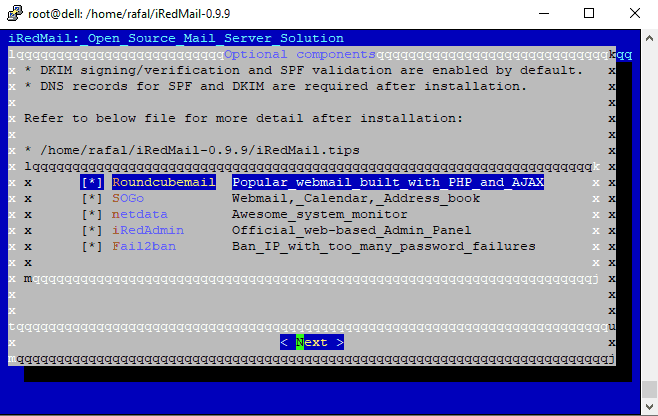
Dostaniemy potwierdzenie wykonana operacji.
Należy w konsoli wpisać y
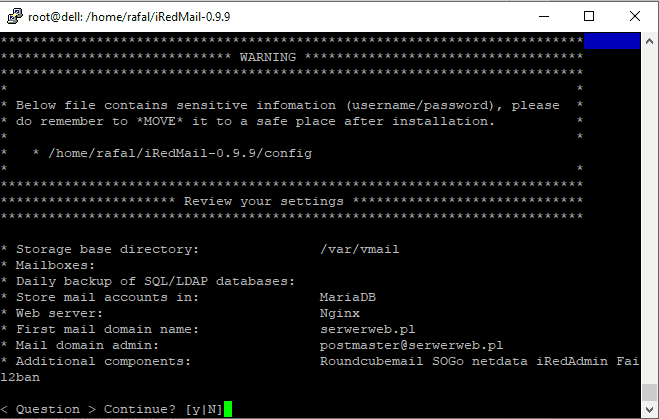
Po poprawnej instalacji otrzymamy komunika z wszystkimi danymi:
1 2 3 4 5 6 7 8 9 10 11 12 13 14 15 16 17 18 19 20 21 22 23 24 25 26 27 28 29 30 31 32 33 34 35 36 37 38 | ************************************************************************* < Question > Would you like to use firewall rules provided by iRedMail? < Question > File: /etc/default/iptables, with SSHD ports: 22. [Y|n]y [ INFO ] Copy firewall sample rules: /etc/default/iptables. < Question > Restart firewall now (with ssh ports: 22)? [y|N]y [ INFO ] Restarting firewall ... [ INFO ] Updating ClamAV database (freshclam), please wait ... ERROR: /var/log/clamav/freshclam.log is locked by another process ******************************************************************** * URLs of installed web applications: * * - Roundcube webmail: https://node.serwerweb.pl/mail/ * - SOGo groupware: https://node.serwerweb.pl/SOGo/ * - netdata (monitor): https://node.serwerweb.pl/netdata/ * * - Web admin panel (iRedAdmin): https://node.serwerweb.pl/iredadmin/ * * You can login to above links with below credential: * * - Username: postmaster@serwerweb.pl * - Password: haslo * * ******************************************************************** * Congratulations, mail server setup completed successfully. Please * read below file for more information: * * - /home/rafal/iRedMail-0.9.9/iRedMail.tips * * And it's sent to your mail account postmaster@serwerweb.pl. * ********************* WARNING ************************************** * * Please reboot your system to enable all mail services. * ******************************************************************** root@dell:/home/rafal/iRedMail-0.9.9# |
W celu zapisania wszystkich zmian należy zrestartować serwer.
To wszystko możemy się logować na poszczególne usługi aby nimi zarządzać:
1 2 3 4 5 6 7 8 9 10 11 | * * - Roundcube webmail: https://domena.pl/mail/ * - SOGo groupware: https://domena.pl/SOGo/ * - netdata (monitor): https://domena.pl/netdata/ * * - Web admin panel (iRedAdmin): https://domena.pl/iredadmin/ * * You can login to above links with below credential: * * - Username: postmaster@serwerweb.pl * - Password: haslo |





